随着科技的不断发展,手机已经成为我们生活中不可或缺的一部分,而手机的时间显示也是我们使用手机的一个重要功能之一。在众多手机品牌中,华为手机被广大用户所青睐。华为手机具备多种时间显示设置,其中之一便是24小时制。24小时制的时间显示方式更加直观和准确,方便我们对时间的把握和安排。今天我们就来详细了解一下华为手机时间显示设置教程,让我们更好地掌握这一功能。
华为手机时间显示设置教程-24小时制
步骤如下:
首先,在手机桌面上找到设置,然后在设置页面点击“系统”。
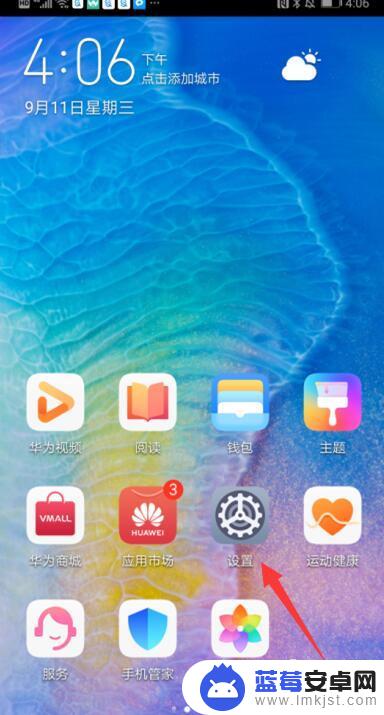
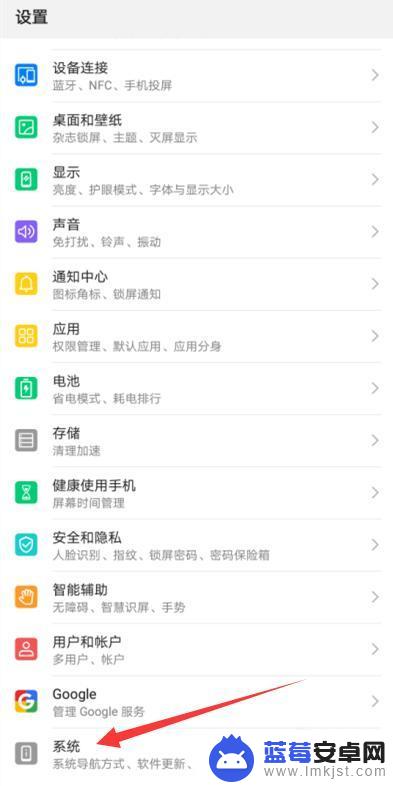
在系统设置页面,点击“时间与日期”。
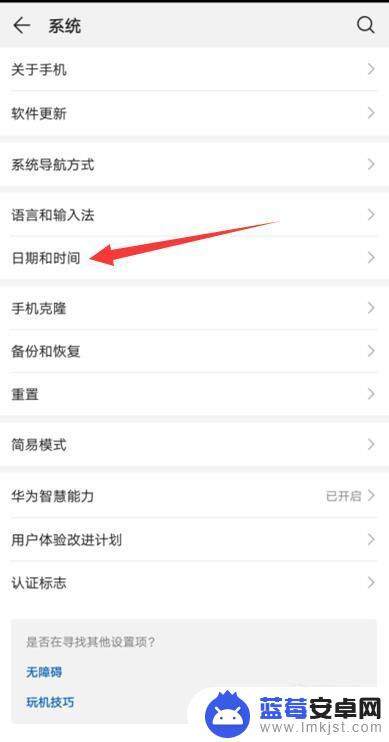
打开时间与日期页面,将24小时制后面的按钮打开。手机的显示时间就变成24小时制了。
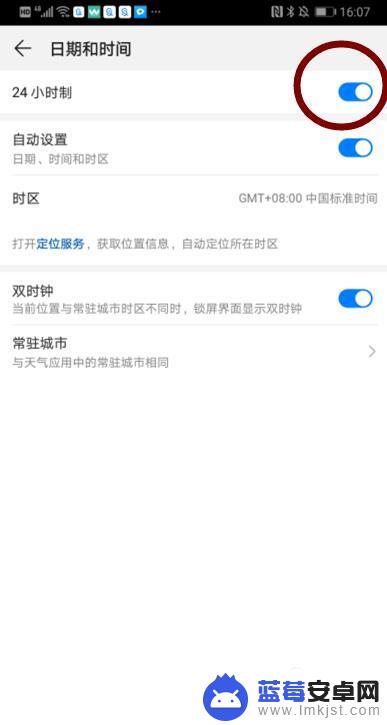
时间与日期页面下方还有个“常驻城市”,点开之后点击“添加城市”。
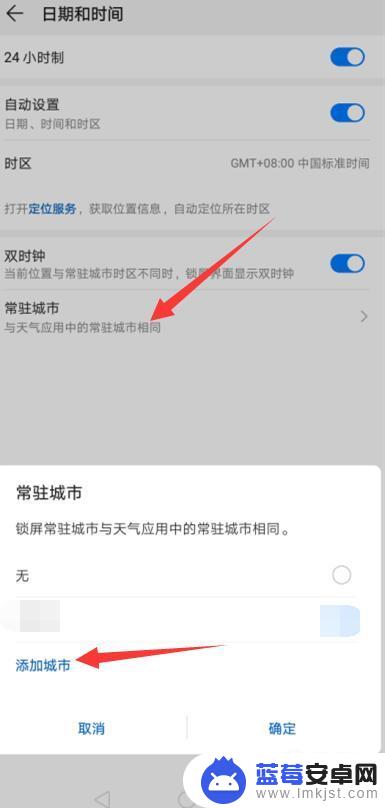
打开常驻城市之后,转到添加城市页面,搜索你的城市然后点击选择。
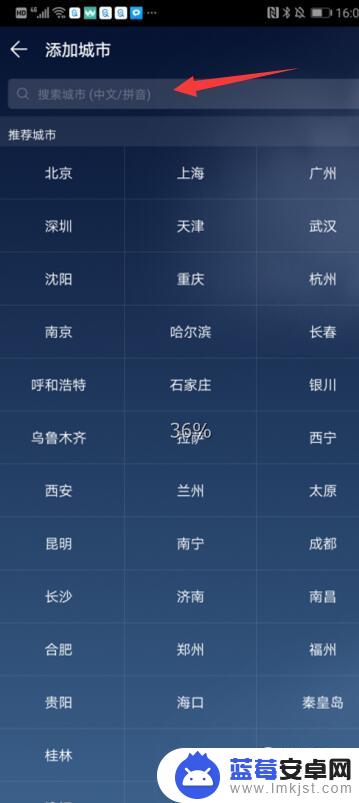
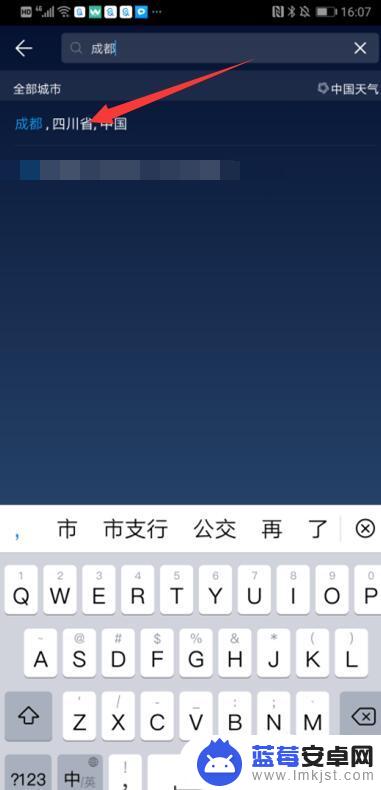
选择好城市之后返回到日期和时间页面,常驻城市就改成了你刚刚设置的城市。
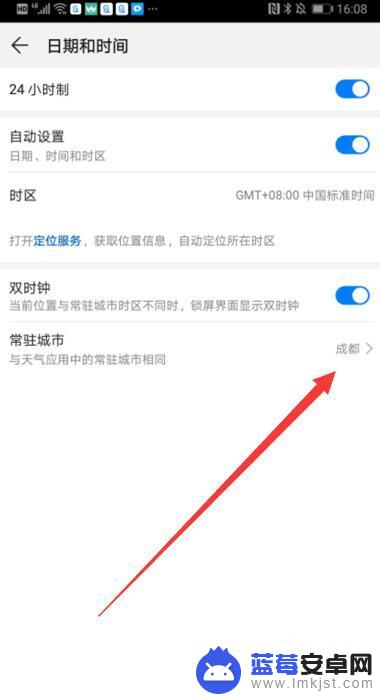
回到手里桌面,可以看到时间显示已经设置成24小时制了。
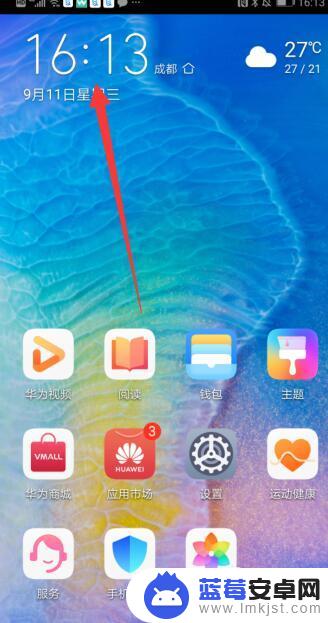
以上是手机设置24小时制的全部内容,如果您遇到了相同的问题,可以参考本文中介绍的步骤进行修复,希望这对您有所帮助。












